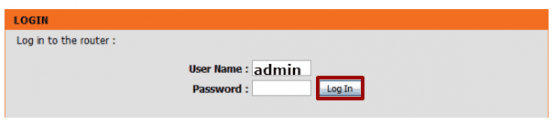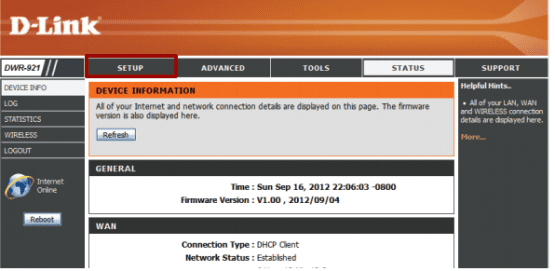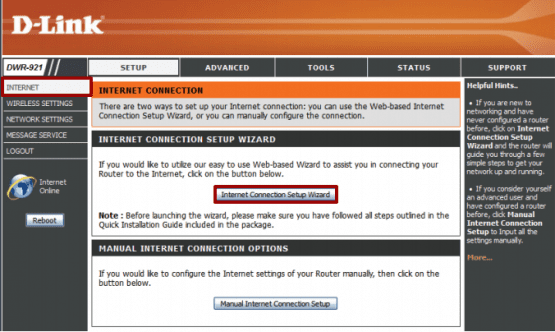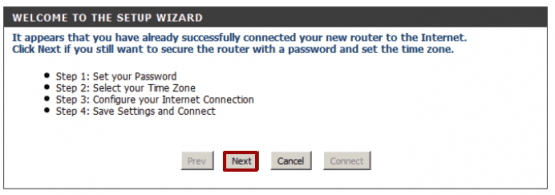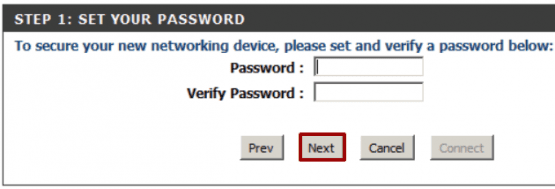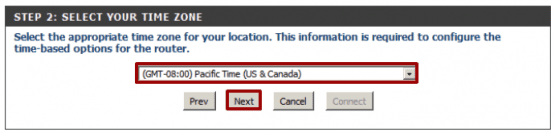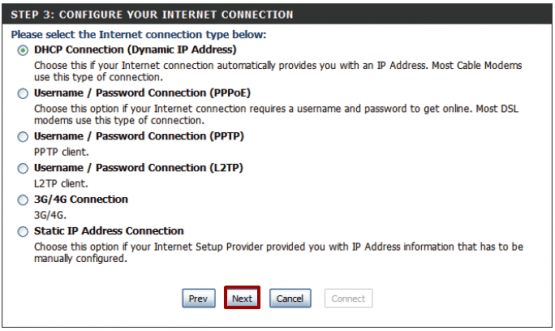D-Link DWR-921 Modem Kurulumu yeni D-Link mobil yönlendiricinizi yapılandırma işlemini makalemizde yazılı ve görsel olarak anlatacağız.
D-Link DWR-921 mobil modeme bağlı olarak görünen cihaz olması gerekiyor. Bağlantı kurmuyor ise modem üstünde yer alan reset çukuruna 10 saniye kadar basılı tutarak WAN ışığının sönmesini mobil modemi fabrika ayarlarına döndürecektir.
WLAN ışığı yanıp sönmeye başlayınca kablosuz özelliği olan cihazdan D-Link DWR-921 mobil modem in barkod bölümünde mobil modemin kablosuz ağ adı yazmakta genelde wireless network name yazar kablosuz ağ adına bağlantı kurduktan sonra mobil modemimizin kurulumuna başlayabiliriz.
D-Link DWR-921 Modem Kurulumu
D-Link DWR-921 mobil modeme bağlı olarak görünen cihazdan tarayıcınız (İnternet Explorer, Firefox, Chrome,Opera, Safariv.b.) açın ve adres kısmına modem’in IP’si olan 192.168.0.1 yazınız entere tuşlayınız.
Login: Giriş bölümü açılacaktır.
User Name : admin
Password: Bölümünü boş bırakıyoruz.
Log In butonuna tıklıyoruz.
D-Link DWR-921 modemin arayüzü açılacaktır. Setup seçeneğine tıklıyoruz.
INTERNET seçeneğine tıklıyoruz. D-Link DWR-921 modemde iki farklı kurulum şekli yer almaktadır.
- Seçenek: Internet Connection Setup Wizard (İnternet Bağlantısı Kurulum Sihirbazı)
- Seçenek: Manual Internet Connection Setup(Manuel İnternet Bağlantısı Kurulumu)
D-Link DWR-921 modem kurulumu yaparken Internet Connection Setup Wizard (İnternet Bağlantısı Kurulum Sihirbazı) seçeneğini işaretlemenizi öneriyoruz. D-Link DWR-921 modem kurulum aşamasının en basit yolu Kurulum Sihirbazından ilerlemek olacaktır.
WELCOME TO THE SETUP WIZARD (KURULUM SİHİRBAZINA HOŞ GELDİNİZ) sayfası açılacaktır. Next seçeneğine tıklıyoruz.
STEP 1: SET YOUR PASSWORD (ADIM 1: ŞİFRENİZİ AYARLAYIN)
To secure your new networking device, please set and verify a password below: Yeni ağ cihazınızı güvenli hale getirmek için lütfen aşağıdan bir şifre ayarlayın ve doğrulayın:
D-Link DWR-921 modem arayüzüne ilk giriş yaptığımızda kullanıcı adın: admin şifre bölümünü boş bırakarak giriş yap seçeneğine tıklamış tık. Modemde kullanıcı adı bölümü standart olup admin olup password şifre bölümü için unutmayacağımız modem arayüzü şifresi oluşturabiliyoruz. Modem arayüzü için oluşturduğumuz şifreyi Verify Password(Şifreyi Doğrula) Bölümüne de yazıyoruz. Bu lana oluşturduğumuz şifreyi unutmamamız gerekiyor. D-Link DWR-921 modem arayüzüne kullanıcı adını yazdıktan sonra ancak oluşturduğumuz şifreyi kullanarak giriş yapabiliriz.
D-Link DWR-921 modemin arayüz şifresini değiştirmek istemiyorsak Password Verify Password bölümlerini boş bırakarak Next seçeneğine tıklayabiliriz.
Step 2: SELECT YOUR TIME ZONE 2. Adım: SAAT DİLİMİNİZ’İ SEÇİN
(GMT +03 YADA +02 saat diliminde İstanbul, Athina, Helsinki seçeneğini seçiyoruz.
Next butonuna tıklıyoruz.
DHCP Connection(Dynamic IP Address)seçeneğini işaretliyoruz.
Next seçeneğini tıklıyoruz.
SETUP COMPLETE!
The Interbet Connection Setup Wizard has completed. Click the Connect button to save your settings and reboot the router. Connect
KURULUM TAMAMLANDI!
Internet Bağlantısı Kurulum Sihirbazı tamamlandı. Ayarlarınızı kaydetmek ve yönlendiriciyi yeniden başlatmak için Bağlan düğmesine tıklayın. Connect butonuna tıklıyoruz.
D-Link DWR-921 Modem Kurulumu makalemizi tamamladık internete giriş yapabilirsiniz.
 Modem Kurulumu
Modem Kurulumu